Wat u moet weten
- Veeg vanaf het hoofdscherm omlaag en kies Voorkeuren > Verbindingen > Verbindingen resetten .
- Op HERO7-camera's en latere camera's kun je de naam van de camera wijzigen nadat je deze hebt gekoppeld aan de GoPro-app.
In dit artikel wordt uitgelegd hoe je het wachtwoord op een GoPro HERO9 opnieuw instelt; HELD8; HERO7 Zwart, Zilver en Wit; HERO6 Zwart; HERO5 Zwart; en GoPro Fusion. Voor oudere modellen kun je instructies vinden op de website van GoPro.
Reset GoPro wifi-wachtwoord op de HERO9, HERO8 en HERO7 Black, Silver &White
Om je GoPro-actiecamera met je smartphone te koppelen, moet je het wifi-wachtwoord van de GoPro weten. Gelukkig, als je bent vergeten wat het is, kun je je GoPro Wi-Fi-wachtwoord opnieuw instellen, hoewel je je eigen wachtwoord niet kunt maken; de camera genereert het automatisch.
Hoewel de drie HERO7-modellen verschillende functies hebben, is het proces voor het opnieuw instellen van het wifi-wachtwoord voor elk hetzelfde.
-
Ga naar het hoofdscherm.

-
Veeg naar beneden.
-
Tik op Voorkeuren> Verbindingen> Verbindingen resetten .
-
De camera zal een nieuwe naam en wachtwoord aanmaken en deze op het scherm weergeven.
De cameranaam van de GoPro HERO7 wijzigen
U kunt de naam van de camera ook wijzigen nadat u de verbindingen opnieuw hebt ingesteld. Door de naam opnieuw in te stellen, kun je onderscheid maken tussen al je Wi-Fi-apparaten.
-
Op de GoPro , ga naar Voorkeuren> Verbindingen> Nieuwe verbinding maken .
-
Start de GoPro-app op je smartphone en tik op Find My Camera .
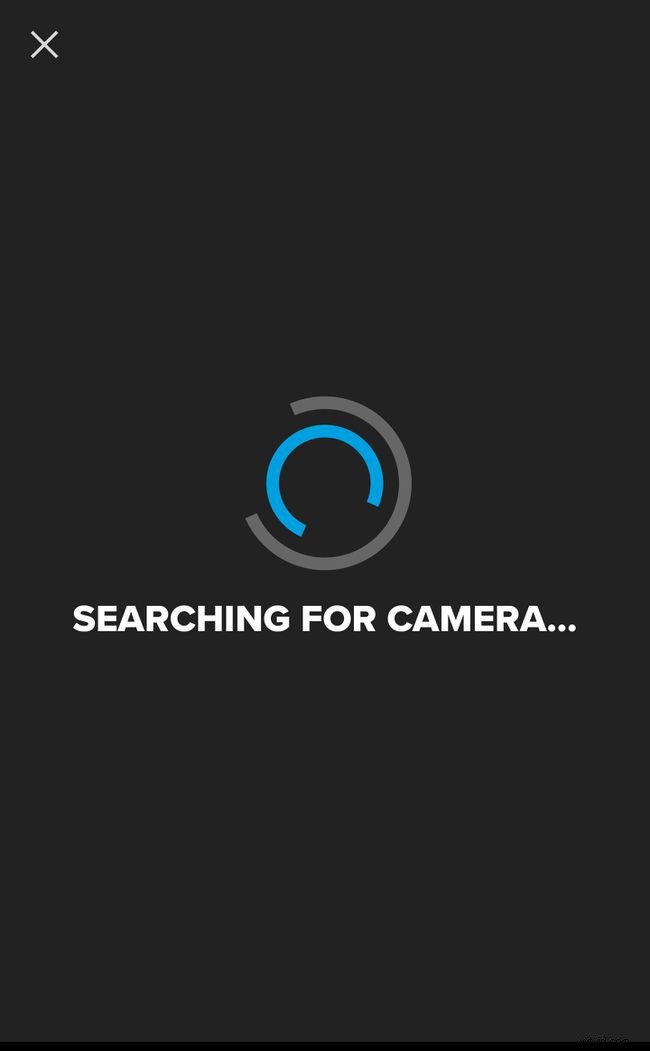
-
De app zou de camera automatisch moeten detecteren; zo niet, tik dan op Handmatig toevoegen en kies uw model uit de lijst.
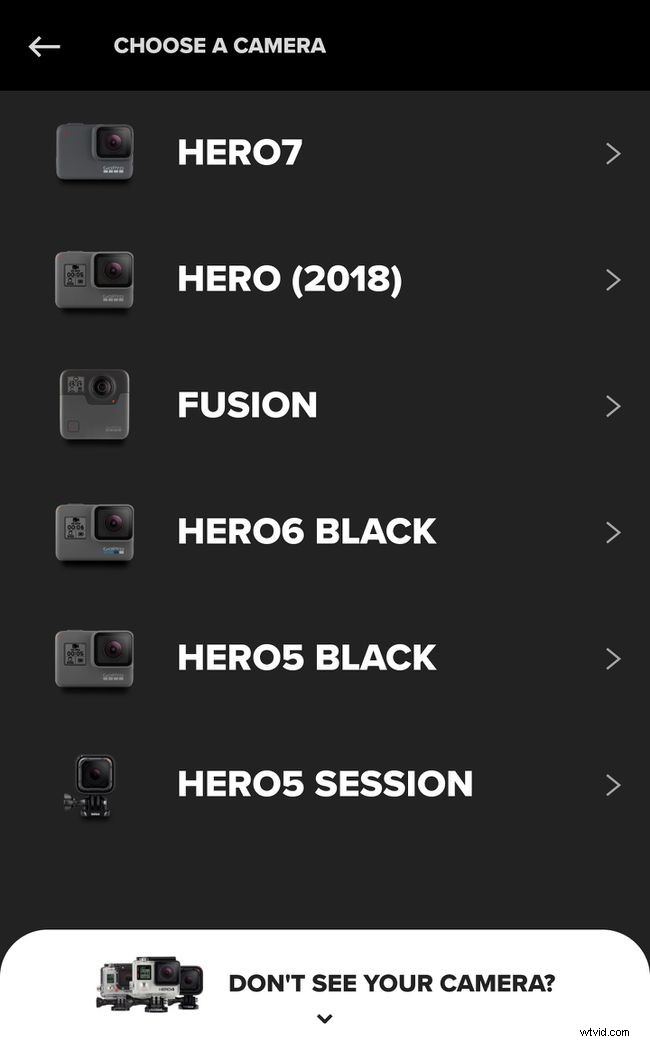
-
Nadat je de camera aan de GoPro-app hebt gekoppeld, kun je de cameranaam wijzigen.
Reset het wachtwoord op de HERO6 en HERO5 Black
Het proces van het opnieuw instellen van het wifi-wachtwoord op een HERO6 Black en HERO5 Black is iets anders. Je kunt ook de cameranaam van de HERO6 of HERO5 niet wijzigen, alleen het wachtwoord.
-
Ga naar het hoofdscherm
-
Veeg omlaag
-
Tik op Verbinden> Verbindingen resetten > Reset .
-
De camera maakt een nieuw wifi-wachtwoord aan en geeft dit op het scherm weer.
Reset GoPro wifi-wachtwoord op de GoPro Fusion
De GoPro Fusion is een draagbare 360-camera waarmee je VR-video's (virtual reality) kunt maken. Net als de HERO-camera's kan hij ook via wifi verbinding maken met de GoPro-app en je smartphone.
-
Druk op de Modus-knop aan de zijkant van de camera om hem aan te zetten.
-
Druk herhaaldelijk op de Modus-knop totdat het pictogram Instellingen (sleutel) verschijnt
-
Druk op de Ontspanknop op de voorkant van de camera om naar Instellingen te gaan.
-
Druk op de Ontspanknop drie keer om naar de instellingen van Connections te gaan.
-
Druk nogmaals herhaaldelijk op de Modus-knop , totdat het woord "RESET" is gemarkeerd. Druk op de Ontspanknop om het te selecteren.
-
Druk op de Modus-knop om 'RESET' te markeren en druk vervolgens op de Ontspanknop om te bevestigen.
-
Hiermee worden de aansluitingen van de camera gereset.
Reset wifi-wachtwoord voor GoPro HERO5-sessie
De HERO5 Session is een waterdichte actiecamera die je tot 10 meter onder het oppervlak kunt brengen.
-
Zet de camera uit.
-
Druk herhaaldelijk op de Menu-knop om naar het statusscherm te gaan.
-
Druk op de Ontspanknop om Verbindingsinstellingen te selecteren.
-
Druk nogmaals herhaaldelijk op de Menu-knop , totdat je bij Verbindingen resetten komt.
-
Druk op de Ontspanknop om Verbindingen resetten te selecteren .
-
Druk op de Menu-knop om naar Ja te navigeren.
-
Druk op de Ontspanknop om Ja te selecteren .
-
Op het scherm wordt Wi-Fi Reset Succesvol weergegeven.
